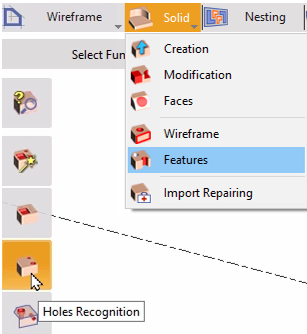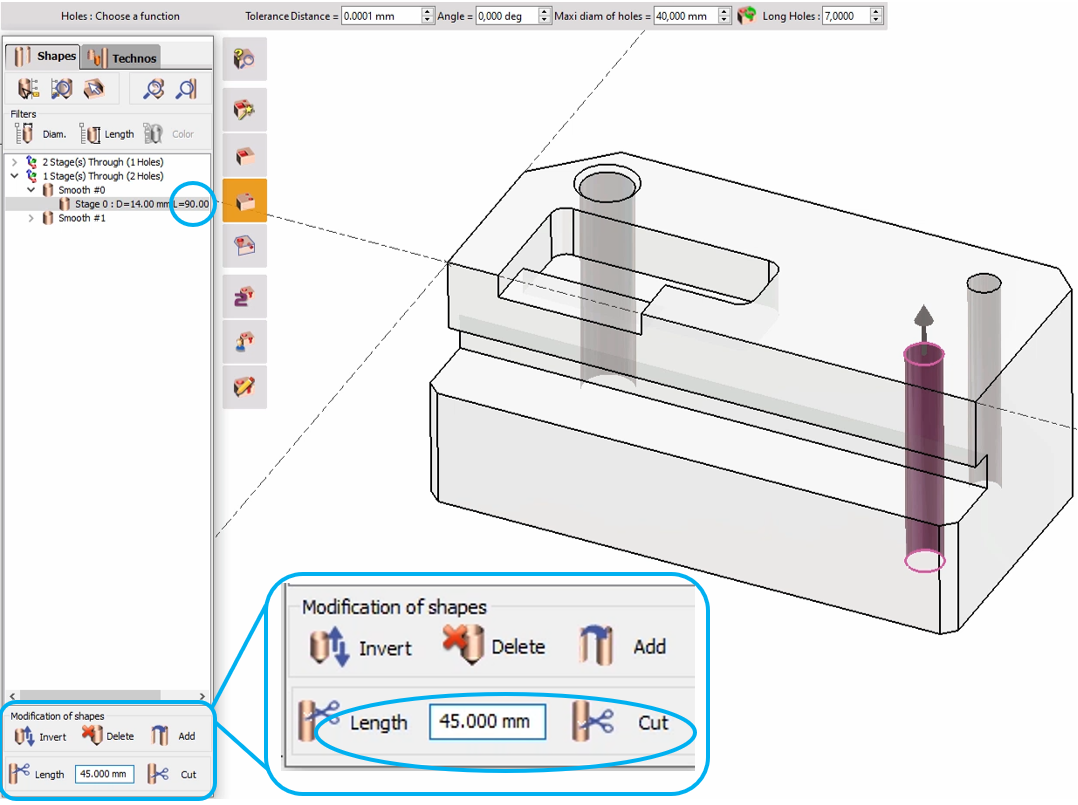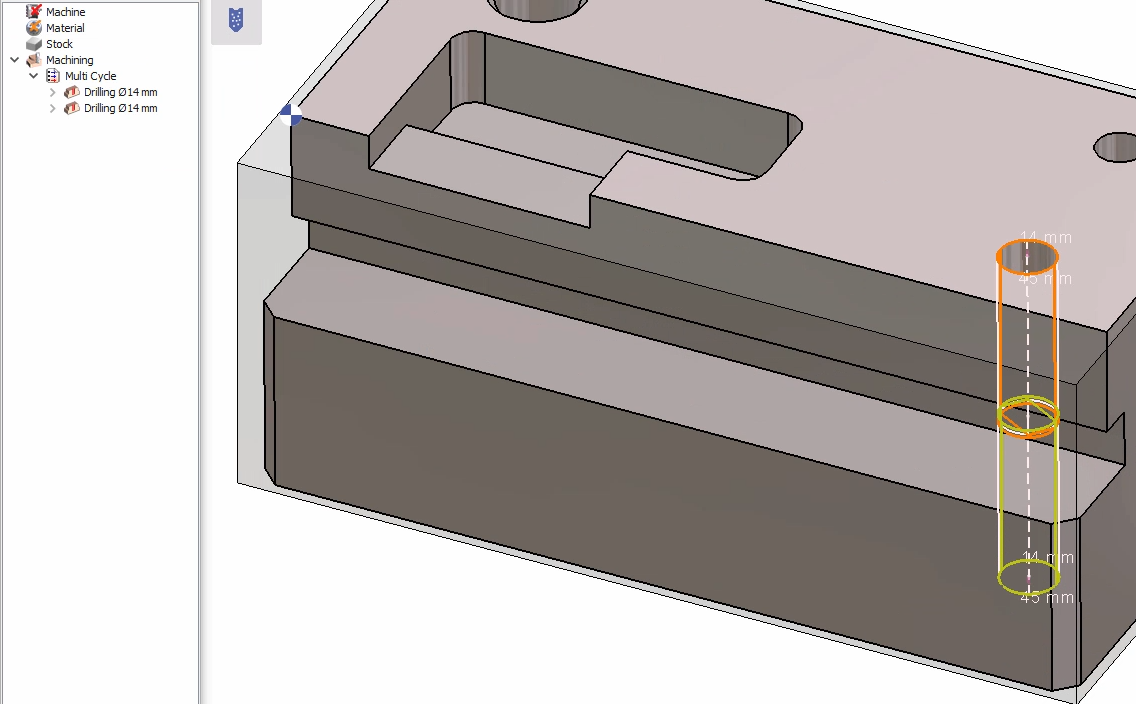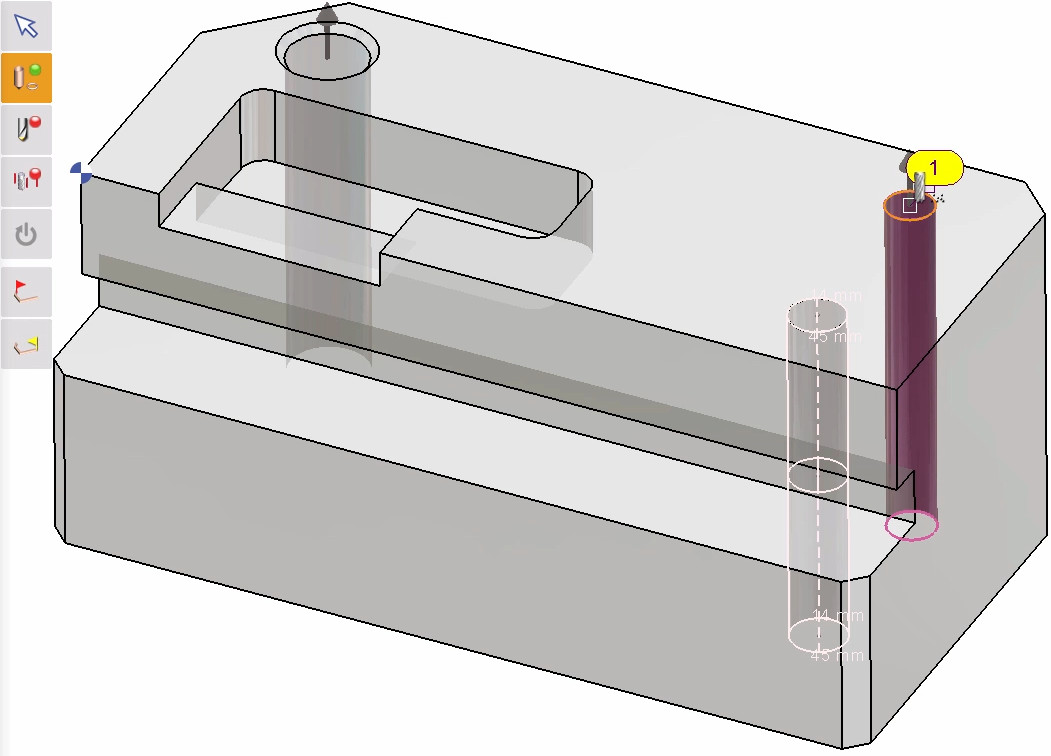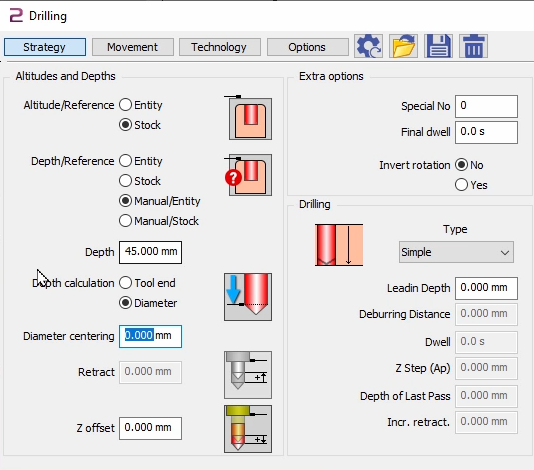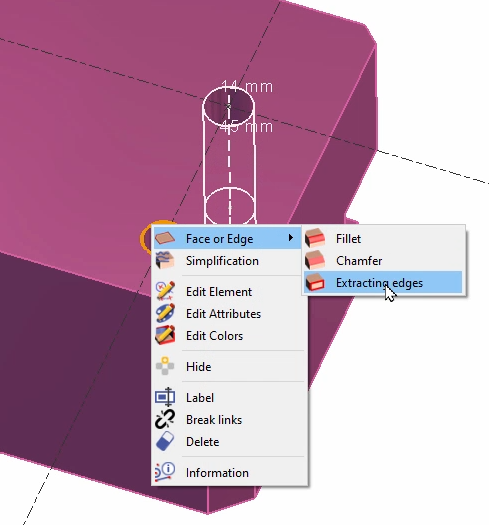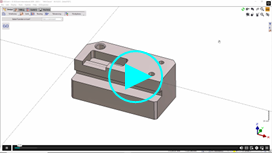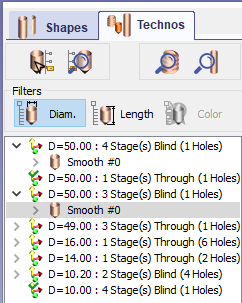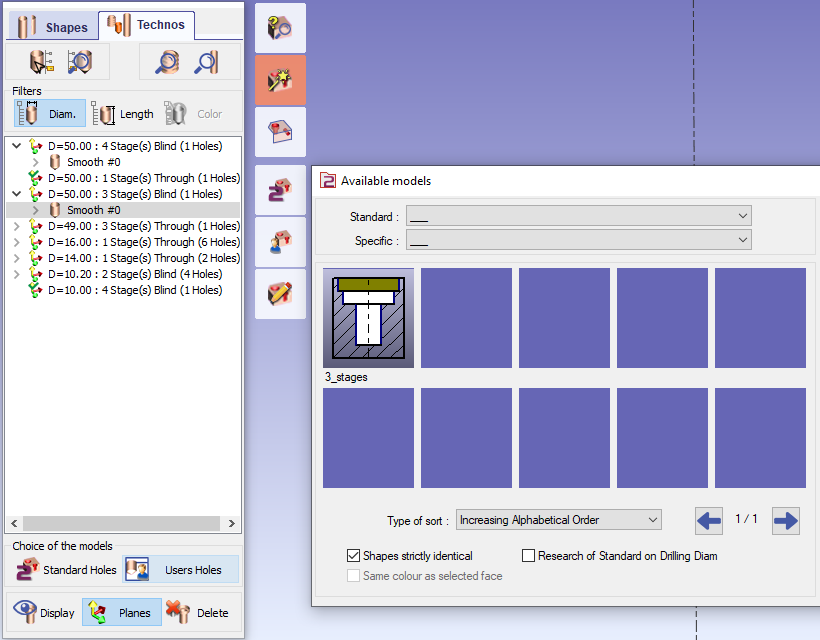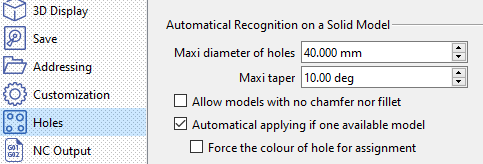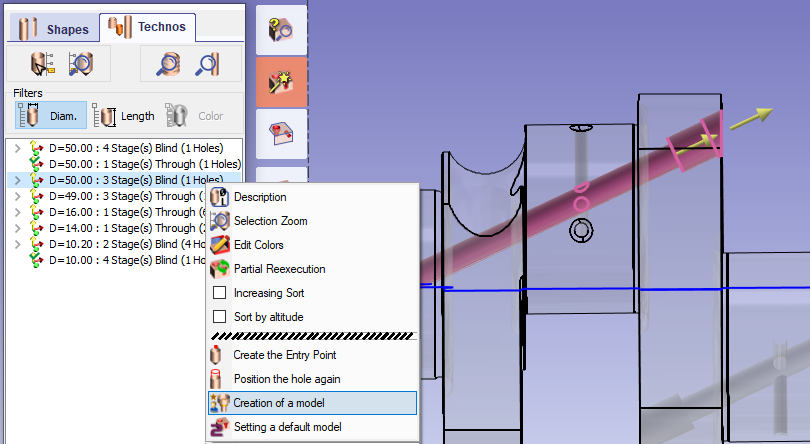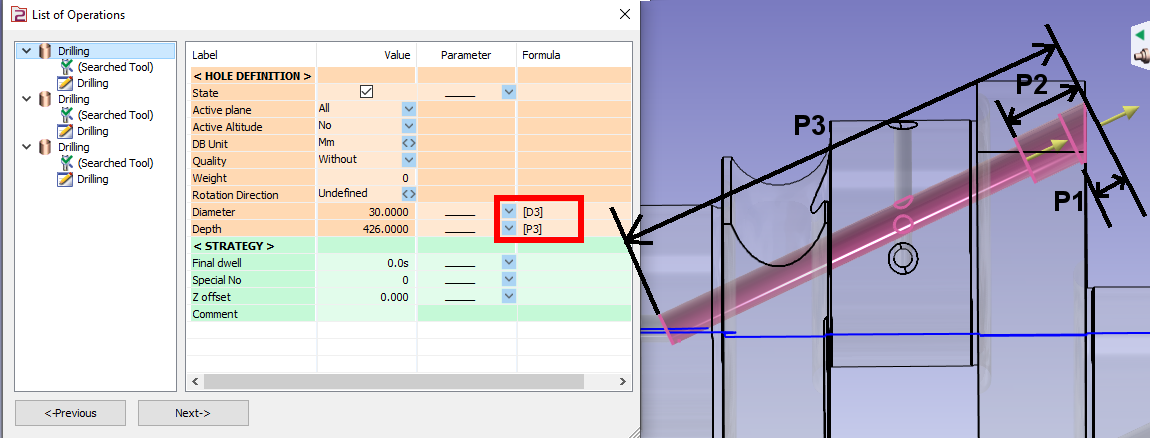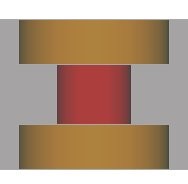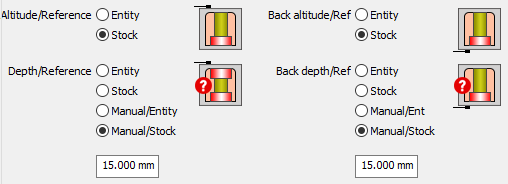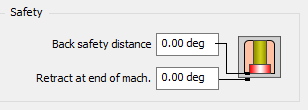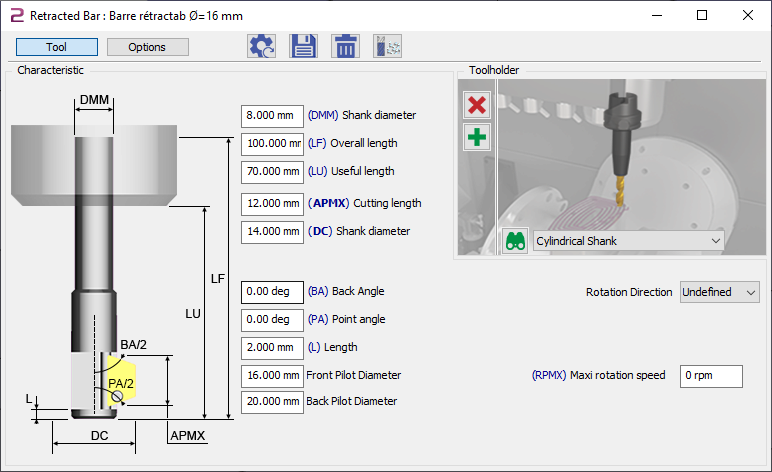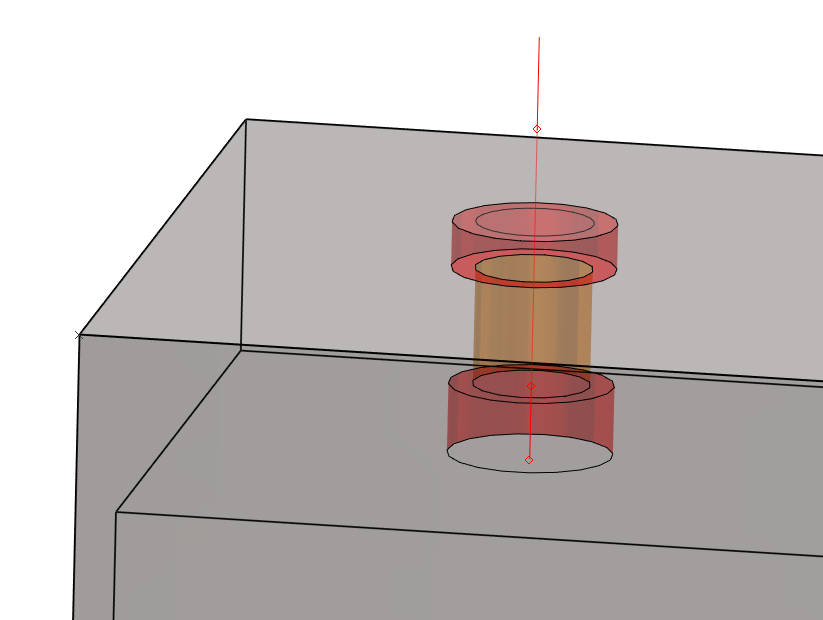|
How to machine holes from 2 sides? |
|
|
GO2cam 中可以使用两种方法加工孔:
我们将在下面描述这两种方法 |
|
|
1. 自动
在这种方法中,第一步是进行孔识别。 因此,在“设计”选项卡中,选择“实体”>“特征”。然后选择“孔识别”命令启动该特征。
例如,我们将重点关注右侧图像中的单个孔,长度为 90 毫米。 在 修改形状 中,输入要 一半的长度值 孔的长度 (45mm),然后点击 切割 . 系统可能会提示您“切割相同的孔”,如果您希望对其他类似的孔执行相同的操作,可以选择“是”,但在此示例中我们选择“否”。 孔的拓扑结构被切割成 2个元素 . 现在我们可以移动到Technos选项卡,并像往常一样应用标准孔。 最后在铣削选项卡中,选择孔/特征>自动。 2个独立平面 孔的生成和计算完成后,钻孔将从顶部中间进行第一次,从底部进行第二次。 |
|
|
2. 手动 在这种方法中,我们可以通过转到孔/特征>手动孔来直接定义手动孔。 对于几何图形,选择所需的孔(通常孔会自动识别)
选择刀具并在钻孔策略中设置: 高度/参考 :毛坯 深度/参考 : 手动/实体 深度 : 到所需的长度(在本例中,它将是 45mm 的一半) 并计算。 要加工另一侧 ,我们首先需要在该侧为孔创建一个平面。最简单的方法是右键单击背面,然后选择“面上的平面”。
接下来,为了能够从这一侧识别孔实体,我们必须提取孔的边缘。这将有助于几何体选择。
最后,应用手动孔循环,类似于初始侧,使用相同的刀具和策略。对于几何体,我们将必须选择提取的圆形边缘(您可以隐藏实体以方便选择)。
|
|
|
|
|
|
How to assign a user hole to a shape for multi-stages holes machining? |
||
|
在孔识别步骤中,选择所需的孔(例如,我们将选择一个三阶段孔)后,我们 两个 可以选择将用户孔分配给所选项。 |
||
|
1/ 如果 用户孔 模板 已经可用 ,我们可以点击 用户孔
。将打开可用兼容型号列表;GO2cam 扫描所有不同的库以提供列表。
如果只有一个模型兼容,您可以自动应用它,无需打开表格!为此,在 软件配置 中,在 孔 部分,在“实体上的自动识别”模型下,确保选择“ 自动应用如果有一个可用的Model ' |
|
|
|
2/ 如果 用户孔 模板是 不可用 ,我们可以右键单击所需的孔,然后选择“ 创建模型 '. 此功能允许创建模型的基础:
如果您点击用户孔,而没有匹配的模板可用,系统将提示您一个对话框窗口,您可以在其中直接选择 创建模型 .
对于 形状上的深度 此时,我们无法访问循环参数: 开始加工 and 深度 are 自动设置 according to the type of operation! 例如:
关于 操作清单 它们按从小到大的直径排列。(D3>D2>D1) 我们可以点击下一步,最后命名并保存模型,之后它将应用于技术选项卡中选择的孔。 |
|
|
|
如何编程一个 顶 和 回 沉头孔 |
|
|
如果顶部和背部两个沉头孔直径相同,则可以使用 相同的刀具 和一个 单循环模式 ! |
|
|
要执行沉头孔操作,您必须选中 是的 到“ 切入前加工这顶部 参数,此选项允许您修改深度/参考和深度参数字段。
|
|
|
Then we focus on how to set references: 海拔和深度
|
|
|
最后,我们定义了 Back 安全距离和加工结束处退回 为保护刀具和已加工表面。 |
|
|
轮到你了! |
|
|
文件: U.PCE部件 |
|
|
打开
‘U.PCE部件’
两个沉头刀直径相同(14毫米),顶部深度为4毫米,背面深度为6毫米。 |
|
|
切换到
铣床加工
.
|
|
最终结果必须与右侧相同 |
|